آموزش رفع مشکلات رایج آیپد اپل
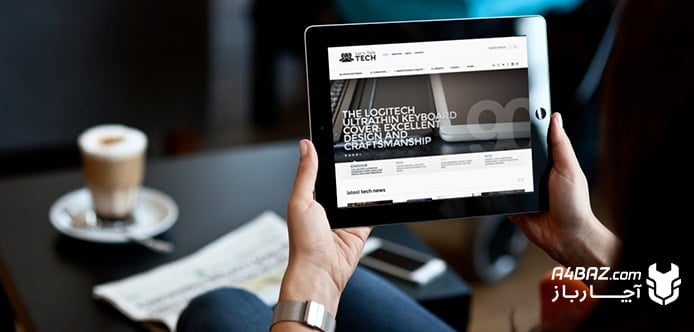
آیپدهای اپل یکی از باکیفیتترین و بهترین برند تبلتهای موجود در بازار هستند، با وجود اینکه این آیپدها از فناوری بالایی برخوردار هستند، مانند سایر تبلتها ممکن است دچار ایراد و مشکلات سخت افزاری و نرم افزاری شوند. در ادامه این مقاله آچارباز به بررسی 30 مشکل رایج در آیپدهای اپل پرداخته و روش رفع مشکل را با بیانی ساده به شما آموزش میدهد. برخی از مشکلات نرم افزاری را شما نیز میتوانید به راحتی رفع کنید، اما برخی از مشکلات نرم افزاری و همه مشکلات سخت افزاری آیپدهای اپل بهتر است توسط کارشناس تعمیر تبلت رفع شود تا هر گونه اقدام اشتباه باعث بروز خسارتهای غیر قابل جبران نشود.
آنچه که در این مقاله بررسی خواهد شد:
- آپدیت سیستم عامل اپل IOS
- علت هنگ کردن آی پد اپل
- مشکل متوقف شدن برنامهها و بازیها
- مشکل نرم افزار اسپاتیفای (اپلیکیشن موسیقی آنلاین)
- خاموش شدن آیپد در زمان شارژ
- مشکل دوربین
- مشکل درخواست مکرر پسورد اپل آیدی
- مشکل گیر کردن صفحه نمایش آیپد روی لوگوی اپل ناشی از چیست؟
- مشکل کم و یا قطع شدن صدای تبلت اپل
- مشکل صفحه نمایش آی پد اپل
- به رسمیت نشناختن آیتیونز
- کند کار کردن و تاخیر
- دلیل کار نکردن GPS آی پد اپل چیست؟
- بسته شدن خود به خود برخی از برنامهها
- همگام نشدن برنامهها
- بزرگ نمایش داده شدن آیکونها
- بالا نیامدن سیستم عامل تبلت اپل
- مشکلات صفحه کلید و تایپ در آیپدهای اپل
- چرا چرخش خودکار صفحه نمایش آیپد به درستی کار نمیکند؟
- کم شدن سرعت IPAD به چه دلیل است؟
- چرا آیپد به وای فای (WI-FI) متصل نمیشود؟
- رفع مشکل دانلود برنامه از Apple store
- مشکل در نقل و انتقال فایلها
- شارژدهی ضعیف باتری
- خاموش شدن خودکار آیفون
- پر شدن حافظه آیپد
- اگر آیپد در آب بیفتد چه میشود؟
- گم شدن یا سرقت شدن آیپد
- فراموش کردن پسورد (Passcode)
- مراقب صفحه نمایشهای گران قیمت آیپد باشید؛ دلیل کار نکردن تاچ آیدی
1. آپدیت سیستم عامل اپل IOS
همان طور که میدانید سیستم عاملی که تبلتها از آن استفاده میکنند، میتواند بسیار مهم و کارآمد باشد. در حال حاضر آی پدها و همچنین گوشیهای موبایل کمپانی اپل، از سیستم عامل IOS استفاده میکنند. یکی از مشکلات متداول در آیپد اپل، سیستم عامل خاص و منحصر به فرد IOS است. به عنوان نمونه میتوان به این مورد اشاره داشت که سیستم IOS را باید هر چند وقت یک مرتبه بروزرسانی کرد، ولی بیشتر کاربران IOS با این آپدیت مشکل پیدا میکنند. در صورتی که این سیستم کاربری نیز آپدیت نشود، میتوان گفت که با مشکلات بسیاری در نرمافزارها و اپها مواجه خواهید شد. از جمله مشکلاتی که با آپدیت IOS به سراغ کاربران میآید:
- کمبود فضای خالی
- سازگار نبودن تبلت با نسخه جدید
- متوقف شدن دانلود به صورت نیمهکاره
- از دست رفتن بسیاری از اطلاعات هنگام آپدیت نسخه جدید
- و . . .
برای رفع و جلوگیری از این مشکل سعی کنید:
- اطلاعاتی خود را در درایو ابری و یا حافظه جانبی ذخیره کنید.
- قبل از آپدیت نرم افزار، آیپد خود را فول شارژ کنید.
- از عدم وجود مشکل در شبکه اینترنت خود مطمئن شوید.
- درستی تنظیمات تاریخ و روز را بررسی کنید.
- یکبار از حساب اپ استور خود خارج و دوباره وارد شوید.
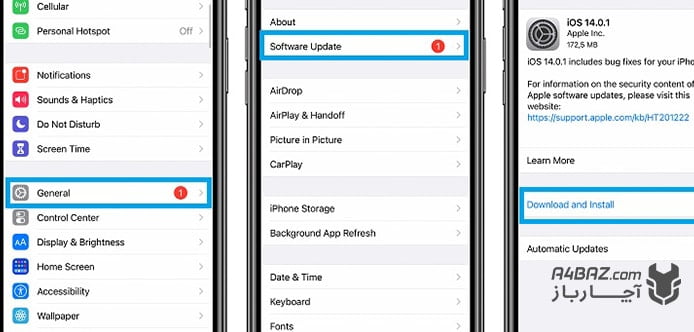
2. علت هنگ کردن آی پد اپل
اگر آی پد شما هنگام استفاده هنگ میکندیا در اصطلاح فریز میشود و یا بعد از شارژ شدن آی پد دچار مشکل شده و هنگ میکند. جای نگرانی نیست، این مشکل نرم افزاری مربوط به نسخه ۹.۱ از سیستم عامل iOS است.
- در بسیاری از مواقع میتوانید با آپدیت سیستم عامل این مشکل را حل کنید.
- در صورتی که آپدیت جدیدی برای آی پد شما ارائه نشده است آی پد را ری استات کنید.
- مطمئن شوید که برنامههای زیادی را به صورت همزمان باز نکرده باشید.
- دکمه هوم و پاور را همزمان به مدت 15 ثانیه نگهدارید تا آی پد فورس ری استارت شده و لوگو آیفون نمایش داده شود.
- گاهی مشکل فریز شدن در آیپد اپل ناشی از آپدیت سیستم عامل نیز میتواند باشد. در اینصورت سیستم عامل را به نسخه قبل (دانگرید) بازگردانید.
- دکمه کاهش صدا را همراه با دکمه پاور نگهدارید تا آی پد ریست شود.
اگر هر کدام از موارد بالا را انجام دادید ولی مشکل شما رفع نشد، باید گوشی توسط کارشناس بررسی شود.
3. مشکل متوقف شدن برنامهها و بازیها
یکی دیگر از مشکلات نرم افزاری تبلت اپل مربوط به متوقف شدن برنامهها و بازیها در آیپد اپل است، برای رفع این مشکل:
- در اولین اقدام بهتر است، برنامه را یک بار ببندید و سپس آن را مجدد اجرا کنید.
- قبل از اینکه برنامه و بازی را روی آی پد خود نصب کنید، از هماهنگی و متناسب بودن آن نرم افزار و بازی با تبلت خود اطمینان حاصل کنید.
- کش آیپد خود را پاک کرده و از وجود فضای حافظه کافی در آیپد، مطمئن شوید.
- گوشی را یکبار ری استارت کنید.
- بازی را آپدیت کنید.
4. مشکل نرم افزار اسپاتیفای (اپلیکیشن موسیقی آنلاین)
یکی از رایجترین مشکلات نرم افزاری تبلت اپل مربوط به نرم افزار اسپاتیفای (اپلیکیشن موسیقی آنلاین) میشود، در صورتی که شما نیز در اجرای این برنامه در آی پد خود به مشکل خوردهاید، برای رفع این مشکل دو راه زیر را بررسی کنید، اگر مشکل حل نشد، منتظر آپدیت جدید این برنامه باشید:
- برنامه را آپدیت کنید.
- آی پد خود را ری استارت کنید.
5. خاموش شدن آیپد در زمان شارژ
در صورتی که تبلت اپل شما در زمان شارژ خاموش میشود، لازم است صحت باتری آیپد بررسی شود. وجود هرگونه اختلال در باتری ممکن است به مرور زمان باعث بروز خرابی در سایر قطعات آن شود.

6. مشکل دوربین
یکی از مشکلات نرم افزاری تبلت اپل مربوط به دوربین این آیپد است، که گاهی عملکرد صحیح و درستی ندارد و در زمانی که میخواهید، عکس یا فیلم بگیرید، دوربین کار نمیکند. البته دوربین اپل بسیار پیچیده است و مشکل آن هم میتواند نرم افزاری باشد و هم سخت افزاری. برای بررسی و رفع این مشکل موارد زیر توصیه میشود:
- از دوربین خارج شده و مجدد آن را اجرا کنید.
- از وجود حافظه خالی کافی مطمئن شوید.
- آی پد را با گرفتن همزمان دکمه هوم و پاور فورس ریستارت کنید.
- Ios آیپد را آپدیت کنید.
- تنظیمات جدید آی پد را ریست کنید.
- کش دوربین را پاک کنید.
- در صورتی که با موارد بالا مشکل دوربین حل نشد، دوربین باید توسط کارشناس بررسی و در صورت نیاز، لنز آن تعمیر یا تعویض شود.
7. مشکل درخواست مکرر پسورد اپل آیدی
یکی دیگر از مشکلات نرم افزاری آیپد اپل مربوط به اپل آیدی است که از مشکلات قدیمی سیستم عامل iOS است که با وجود بروزرسانی همچنان این مشکل وجود دارد. در برخی مواقع سیستم عامل به صورت مکرر از شما پسورد میخواهد و حتی بعد از اینکه شما پسورد را وارد کردید، باز مجدد درخواست پسورد میکند. برای رفع مشکل:
- اتصال اینترنت را بررسی کنید.
- مطمئن شوید سرورهای اپل در دسترس هستند.
- بررسی کنید پسورد صحیح را وارد کرده باشید.
8. مشکل گیر کردن صفحه نمایش آیپد روی لوگوی اپل ناشی از چیست؟
یکی دیگر از مشکلات نرم افزاری آیپد اپل این است که آرم اپل روی صفحه گیر میکند. این مشکل اگر چه به ندرت اتفاق میافتد، اما ممکن است با یک بروزرسانی نرم افزاری و کرش رخ دهد. که در چنین مواردی آرم اپل در کنار یک صفحه سیاه ظاهر شده و سبب میشود که بقیه ویژگیهای آی پد، غیرقابل دسترس باشد و نتوان از آنها استفاده کرد. دلیل اصلی آن میتواند وجود مشکل در بروزرسانی نرم افزاری سیستم باشد. برای رفع این مشکل:
- گوشی را فورس ریست کنید.
- دکمه کاهش/ افزایش صدا را نگه دارید تا صفحه بازیابی نمایش داده شود.
- سیستم عامل آیپد را بررسی کنید.
- با استفاده از iTunes آیپد را بروزرسانی کنید.
- ممکن است این مشکل سخت افزاری و از هارد نیز باشد، لازم است کارشناس تعمیر، آی پد را بررسی کند.
9. مشکل کم و یا قطع شدن صدای تبلت اپل
ممکن است در زمانی که درحال پخش موسیقی یا مکالمه هستید، به صورت ناگهانی صدای آن قطع شود، که در این صورت احتمال دارد این مشکل ناشی از مشکلات نرم افزاری تبلت اپل و یا مشکل سخت افزاری باشد، برای بررسی این مشکل:
- درایور اسپیکر در آی پد خود را بررسی کنید.
- از عدم وجود هرگونه آلودگی یا شیء خارجی در اسپیکر مطمئن شوید.
- چک کنید بلوتوث آی پد خاموش باشد.
- بررسی کنید که گزینه Phone Noise Cancellation غیرفعال باشد. در این راستا به قسمت تنظیمات رفته و گزینه Accessibility را انتخاب کنید.
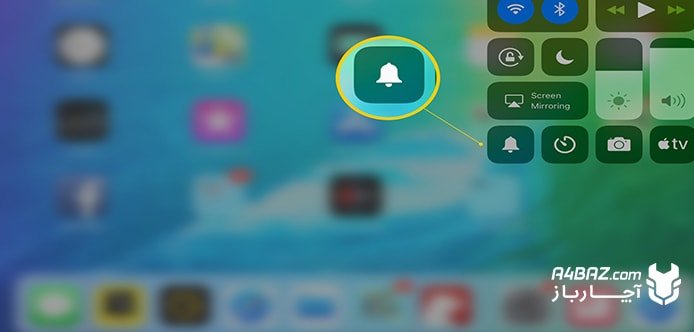
- بررسی کنید که در صورت استفاده از هندزفری، مشکل از هندزفری نباشد.
- آیپد خود را برای رفع مشکل کاهش صدا، فورس ریست کنید.
- آی پد را فکتوری ریست کنید.
- در صورت آپدیت سیستم عامل آی پد آن را بازنشانی به حالت قبل کنید.
- اگر مشکل اسپیکر آیپد شما با اجرای موارد گفته شده رفع نشد، باید صحت اسپیکر، توسط تکنسین بررسی شود.
10. مشکل صفحه نمایش آی پد اپل
اگر صفحه نمایش آی پد شما دچار مشکلی چون نمایش نور سفید رنگ در قسمت بالای هوم شده است و همچنان آیپد دارای گارانتی است، لازم است با مراجعه به فروشگاهی که آی پد را خریداری کردهاید، جهت تعویض آیپد اقدام کنید. در غیر اینصورت با یک تکنسین حرفهای تماس بگیرید تا آی پد شما را بررسی و تعمیر کند.
11. به رسمیت نشناختن آیتیونز
در صورتی که پس از اتصال آی پد به کامپیوتر، برنامهی آیتیونز نتواند آی پد شما را شناسایی کند. موارد زیر را بررسی کنید.
- ابتدا از صحت سوکت USB سیستم و کابل مطمئن شوید.
- آیپد را یک بار ری استارت کنید.
- برنامه آیتیونز را بسته و دوباره اجرا کنید.
12. کند کار کردن و تاخیر
یکی دیگر از مشکلات نرم افزاری آیپد اپل مربوط به کند کار کردن آی پد میشود. مشکل کند کار کردن و با تاخیر اجرا کردن برخی از دستورات توسط آیپد میتواند به دلیل استفاده از چندین برنامه به طور همزمان باشد و یا به دلیل برخی دیگر از مشکلات نرم افزاری روی دهد. برای رفع این مشکل:
- از برنامههایی که استفاده نمیکنید به صورت کامل خارج شوید.
- کمی حافظه آیپد را خالی کنید.
- از اجرای بازیهای سنگین در آن بپرهیزید.
- آی پد را فکتوری ریست کنید.
13. دلیل کار نکردن GPS آی پد اپل چیست؟
در صورتی که در حین اجرای یک اپ تصمیم به استفاده از موقعیت نما یا همان جی پی اس داشتید ولی با مشکل عدم عملکرد GPS روبرو بودید موارد زیر را اجرا کنید:
- از قسمت Privacy تنظیمات اپ مد نظر را یافته و مطمئن شوید که اجازه دسترسی به مکان برای آن اپ فعال است.
- با انتخاب گزینه Reset Network Settings از قسمت General تنظیمات آی پد، تنظیمات شبکه را ریست کنید.
14. بسته شدن خود به خود برخی از برنامهها
بسته شدن خود به خودی برنامهها از مشکلاتی است که اکثر کاربران آی پدهای اپل از دیرباز با آن مواجه بودند. اگر حین اجرای برنامهها، از برنامه خارج میشوید. آیپد خود را یکبار فورس ریست و یا خاموش و روشن کنید. در اکثر مواقع با این ترفند مشکل حل میشود.
15. همگام نشدن برنامهها
همگام نشدن برنامهها از دیگر مشکلات نرم افزاری آی پد اپل است، اگر شما نیز در زمانی که میخواهند برنامهای را همگام (sync) کنید، ولی این خواسته به انجام نمیرسد:
- در صورتی که سیستم عامل آپدیت جدیدی داشت، آن را بروز کنید.
- آیپد را ریست کنید.
16. بزرگ نمایش داده شدن آیکونها
گاهی این مشکل برای برخی از آیپدهای اپل پیش میآید، که آیکونهای روی آیپد بسیار بزرگ نمایش داده میشوند و سبب میشوند که دیدن دیگر برنامهها و آپشنها به سختی انجام شود. این مشکل میتواند به دلیل به هم ریختن تنظیمات آی پد به وجود آمده باشد. برای رفع مشکل:
- در صورت امکان تم را تغییر دهید.
- و یا تنظیمات را ریست کنید.
17. بالا نیامدن سیستم عامل تبلت اپل
اگر با مشکل بالا نیامدن سیستم عامل در آیپد اپل روبرو شدهاید. در این مواقع بهتر است قبل از هر اقدامی با یک کارشناس تعمیر تبلت مشورت کنید. اغلب برای رفع این مشکل در صورتی که بالا نیامدن سیستم عامل، ناشی از مشکلات سخت افزاری چون اختلال در هارد، نباشد:
- کارشناس اقدام به ریست و یا فلش کردن آیپد میکند.
- در صورتی که خود دانش فنی کافی نیز دارید، میتوانید مشکل بالا نیامدن سیستم عامل آیپد را با اتصال آیپد به سیستم و استفاده از آیتونز برای ریکاوری سیستم عامل، رفع کنید.
- از صحت باتری اطمینان حاصل کنید.
18. مشکلات صفحه کلید و تایپ در آیپدهای اپل
از مشکلات متداول تبلت اپل، اختلال در صفحه کلید این دستگاه است. ممکن است کاربران اپل هنگام تایپ کردن یک ایمیل ساده با استفاده از iMessage دچار تعلیق و کند شدن دستگاه شوند. این مشکل در سیستم عامل IOS رخ میدهد که ممکن است هر تبلت اپل به آن دچار شود. برای رفع هنگ کردن صفحه کلید:
- به منوی تنظیمات آیپد خود وارد شوید.
- سه گزینهAccess Guided ،Accessibility ،General را بررسی کنید.
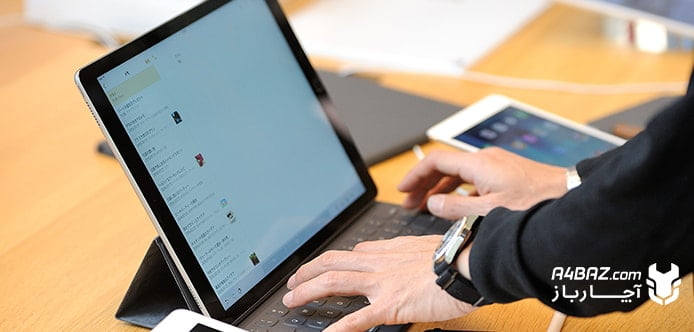
- این سه گزینه باید در حالت آف یا خاموش باشند تا تداخلی در تایپ کردن با صفحه کلید وارد نشود.
- همچنین از طریق تنظیمات General نیز میتوانید تمامی تنظیمات قبلی خود را به حالت اولیه برگردانید.
19. چرا چرخش خودکار صفحه نمایش آیپد به درستی کار نمیکند؟
گزینه چرخش خودکار صفحه نمایش در تمامی گوشیها به خصوص در تبلتها، کارایی زیادی دارد. از آن جایی که صفحه آیپد برای تماشای فیلم بسیار مناسبتر از صفحه گوشی است، میتوان گفت که این گزینه در آیپدها کارایی زیادی دارد، ولی یکی از مشکلات متداول آیپد اپل این است که این گزینه کار نمیکند و شما نمیتوانید تصویر را در صفحه نمایش با چرخاندن آیپد خود به صورت افقی و یا عمودی مشاهده کنید. برای رفع این مشکل راهکارهای زیر پیشنهاد میشود:
- یکی آن که قفل کردن و باز کردن مجدد صفحه نمایش است.
- دکمه پاور را برای ۱۵ ثانیه نگه داشته و آیپد خود را مجدد راه اندازی کنید.
- یکی دیگر از راهکارها این است که با استفاده از سوئیچ جانبی آیپد، قفل چرخش را تنظیم کرده و آن را خاموش کنید. با این وضعیت یک بار که صفحه نمایش آیپد خود را بچرخانید، میتوانید افقی و عمودی شدن آن را مشاهده کنید.
20. کم شدن سرعت IPAD به چه دلیل است؟
یکی دیگر از مشکلات متداول آیپد اپل افت سرعتIOS و یا به صورت کلی افت سرعت تبلت است. ممکن است شما نیز با این مشکل مواجه شوید که هنگام کار با آیپد خود، سرعت به شدت کاهش پیدا میکند و برخی از برنامهها اجرا نمیشوند. جهت رفع این وضعیت:
- تا جایی که امکان دارد انیمیشنها و اپهای فعال خود را ببندید (بسیاری از برنامهها وجود دارند که در حافظه پنهانی تبلت اپل شما در حال فعالیت هستند.)
- کنتراست و شفافیت تصویر را کاهش دهید.
- دسترسیها را محدود کنید.
- از یک آنتی ویروس قوی استفاده کنید.
- به مدیریت حافظه آیپد خود توجه داشته باشید.
21. چرا آیپد به وای فای (WI-FI) متصل نمیشود؟
اگر آیپد اپل شما مشکلاتی در زمینه اتصال به شبکه اینترنت، از طریق وای فای دارد، ممکن است دلیل این اتفاق این باشد که، آیپد شما قادر به خواندن دستگاههایی که اینترنت را در اختیار میگذارند، نیست. در حقیقت آیپد، این دستگاهها را پشتیبانی نمیکند. در صورتی که نمیتوانید به WI-FI متصل شوید:
- برای مدت ۳۰ ثانیه WI-FI را خاموش کنید و سپس مجدد آن را روشن کنید.
- به تنظیمات عمومی رفته و تنظیمات اولیه کارخانه را بازخوانی کنید.
- گزینه Reset Network Settings را پس از انتخاب Reset در قسمت General تنظیمات آیپد انتخاب کنید.
- با انجام این موارد باید ارتباط بین آیپد اپل و WI-FI برقرار شود.
22. رفع مشکل دانلود برنامه از Apple store
در صورتی که قصد دانلود نرم افزارهای انتخابی خود از اپل استور را دارید، اما با مشکل مشکل دانلود برنامه از Apple store مواجه شدهاید، برای رهایی از این مشکل، به یکی از روشهای زیر اقدام کنید:
- وارد Settings شوید.
- در منوی General گزینه ریست را انتخاب کنید.
- سپس Reset All Settings را بزنید.
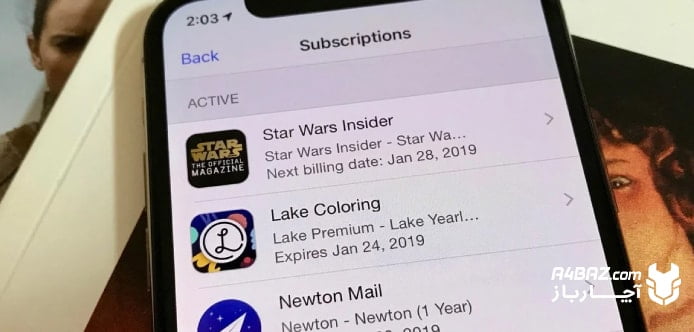
راه حل دیگر این است که:
- مجدد واردSettings شوید.
- گزینه iTunes & App Store و سپس Password Settings را انتخاب کنید.
- در بسیاری از مواقع این راه حلها مشکل را برطرف میکند.
23. مشکل در نقل و انتقال فایلها
نقل و انتقال فایلها از دیگر مشکلات متداول آیپدهای اپل است. با وجود یک تبلت اپل، امکان اینکه مانند تمامی تبلتهای اندرویدی، فایلها، عکسها و فیلمهای خود را از روی تبلت به گوشی، کامپیوتر و یا حتی تبلت دیگری انتقال دهید، نیست. از سویی دیگر راحتی کار با USB در این وضعیت امکانپذیر نخواهد بود. اما راهکار رفع این مشکل چیست؟
- جابهجایی فایلها در آیپدهای اپل، یک دردسر بزرگ است که به برنامه ITUNES نیاز دارد.
- در این مدل انتقال، لازم است هر دو طرف گیرنده و فرستنده، این نرمافزار را نصب کرده و تمام موارد را باهم SYNC کنند.
- البته این پایان ماجرا نیست، چرا که ممکن است ITUNES روی هر سیستمی قابل اجرا نباشد.
24. شارژدهی ضعیف باتری
اگر مدت زمان زیادی میکشد که آی پد شما شارژ شود ولی از سویی دیگر باتری آیپد به سرعت خالی میشود و مجبور هستید همیشه پاوربانک خود را همراه داشته باشید، باید ابتدا به این مورد توجه کنید که چند سال است از این باتری در حال استفاده هستید؟
- همه باتریها عمر مفیدی دارند که پس از اتمام آن؛ عملکرد ایده آل اولیه خود را از دست میدهند. برای حل این مشکل تنها چاره تعویض باتری آی پد است.
- اما اگر آی پد خود را به تازگی خریداری کردهاید، کابل شارژ و تنظیمات و برنامههای در حال اجرا روی آیپد را بررسی کنید. تنظیماتی چون میزان نور، در مشکل شارژ دهی ضعیف باتری تاثیرگذار هستند.
25. خاموش شدن خودکار آیفون
اگر در حین اجرای یک برنامه یا استفاده از آی پد خود با مشکل خاموش شدن ناگهانی آن روبرو شدید:
- لازم است بدانید که خاموش شدن خودکار آیپد اپل میتواند ناشی از اختلال در باتری باشد که در این صورت، باتری باید تعمیر یا تعویض شود.
- برای رفع مشکل آی پد فکتوری ریست شود.
- از آنتی ویروس، برای بررسی عدم وجود ویروس در دستگاه استفاده شود.
- سخت افزار آی پد توسط کارشناس بررسی شود.
26. پر شدن حافظه آیپد
پر شدن حافظه آیپد میتواند روند اجرای برنامهها را کند کرده و یا به سیستم عامل آیپد آسیب وارد کند و باعث بروز مشکلات دیگر در آی پد شود. برای رفع مشکل پر شدن حافظه:
- اطلاعاتی چون تصاویر و فیلمهای خود را میتوانید به icloud apple خود منتقل کنید.
- برنامههایی که وجود آنها ضرورتی ندارد را حذف کنید.

27. اگر آیپد در آب بیفتد چه میشود؟
ممکن است در طبیعت در حال بازی بوده باشید و ناگهان آی پد شما در آب افتاده و یا در اثر بارش باران آب به تبلت نفوذ کرده باشد. در اینصورت برای پیشگری از بروز هرگونه مشکلی:
- آی پد را از آب خارج کرده و آن را خشک کنید.
- آیپد را خاموش کنید.
- آن را به مدت دو روز در کیسه برنج قرار داده و یا از ژل سیلیکا استفاده کنید.
- پس از دو روز آیپد را روشن کنید، اگر آی پد روشن نشد، لازم است آیپد توسط کارشناس بررسی شود.
28. گم شدن یا سرقت شدن آیپد
این روزها باتوجه به بالا رفتن آی پدهایهای اپل، متاسفانه اقدام به سرقت آن نیز زیاد شده است. اگر آی پد شما مورد سرقت قرار گرفت و یا آن را در اتاق خود گم کردهاید. میتوانید از قابلیت Find My iPhone استفاده کنید.
نکته: برای استفاده از این قابلیت باید GPS فعال و آیپد به شبکه اینترنت متصل باشد.
29. فراموش کردن پسورد (Passcode)
در صورتی که رمز آیپد خود را فراموش کردهاید:
- گوشی را در حالت ریکاوری قرار داده و قفل آن را باز کنید.
- اطلاعات آیفون خود را با استفاده از برنامه iTunes بازیابی کنید.
- از قابلیت Find My iPhone آیفون برای یافتن آِپد استفاده کنید.
30. مراقب صفحه نمایشهای گران قیمت آیپد باشید؛ دلیل کار نکردن تاچ آیدی
قیمت بالای قطعات آیپدهای اپل را میتوان یکی از مشکلات این محصولات نام برد. هر قسمتی از این تبلتها دچار مشکل شود، ممکن است هزینه سنگینی به دنبال داشته باشد. شکستن و یا ضرب دیدن صفحه نمایش و یا دکمه هوم اغلب مشکلی است که در بیشتر تبلتها رخ میدهد. در صورتی که آیپد شما از ناحیه صفحه LCD دچار سانحه شده است و یا دکمه هوم آن کار نمیکند، برای رفع این مشکل، دو راه حل را پیشنهاد میکنیم:
- راه حل اول این است که اگر مدت زمان گارانتی آیپد به پایان نرسیده، که با خیال راحت میتوانید از این خدمات بهرهمند شده و صفحه نمایش تبلت خود را تعویض کنید.
- راه حل دومی هم که مراجعه به مراکز معتبری چون آچارباز، برای تعمیر موبایل و آیپد اپل خود، است.
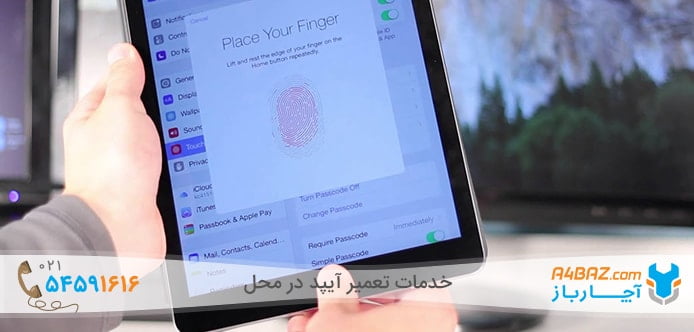
نکته یک: توجه کنید که تعویض صفحه نمایش گاهی در حد خریدن یک آیپد جدید، برای شما هزینهبر خواهد بود. از سویی دیگر تعویض این قطعه، نیاز به دانش و مهارت بالایی دارد. پس از سپردن آیپد خود به کارشناسان تازه کار خودداری کنید.
نکته دو: به دلیل وجود اقدامات امنیتی در طراحی آیپدها از آنجایی که تاچ آیدی روی دکمه هوم قرار گرفته است، با تعویض آن قابلیت تاچ آیدی غیرفعال خواهد ماند.پس پیشنهاد میشود به جای تعویض آن:
- از قسمت تنظیمات وارد بخش General شده و Accessibility را انتخاب کنید.
- سپس در این بخش میتوانید AssistiveTouch را فعال کنید.
اگر آیپد شما دچار نقص فنی و یا ظاهری شد که قادر به تعمیر آن نبودید، پیشنهاد میکنیم با یک کارشناس متخصص در این زمینه مشورت کنید. در حال حاضر سامانه آچارباز، آماده ارائه خدمت به شما عزیزان است. شما میتوانید درخواست تعمیر آیپد خود را از طریق سایت و یا اپلیکیشن آچارباز ثبت کنید تا پشتیبان با شما تماس گرفته و در اولین فرصت کارشناس مجرب به محل شما اعزام شود.




صدای بلندگو هنگام صحبت کردن کم شده مشکل از چیه ؟
سلام ببخشید من ایپد ایر ۴ ۲۰۲۰ دارم بعد وقتی میخوام فیلمامو بریزم توی هاردم نمیشه
با گوشی امتحان کردم تونستم ولی با هارد نه و حتی نمیتونم یه پوشه درست کنم داخل هاردم با ایپد
ممنون میشم کمکم کنید
با سلام
علی عزیز، احتمالاً مشکل انتقال فیلمها به هارد در iPad Air 4 (2020) ناشی از تنظیمات و فرمتهای مختلف دستگاهها است. برای حل این مشکل، این مراحل را امتحان کنید:
اطمینان حاصل کنید که هارد دیسک خود، فرمت مطابق با iPad Air 4 پشتیبانی میکند. iPad به طور عمومی فرمتهای FAT32 یا exFAT را تشخیص میدهد. اگر هارد دیسک شما با فرمتهای دیگر مثل NTFS فرمت شده است، iPad آن را نخواهد شناخت.
از کابل Lightning یا USB-C معتبر و مناسب برای اتصال هارد دیسک به iPad استفاده کنید.
اطمینان حاصل کنید که هارد دیسک شما به درستی به iPad متصل شده است و در قسمت Files (فایلها) قابل مشاهده است.
اگر هارد دیسک شما قابل مشاهده است ولی نمیتوانید فیلمها را انتقال دهید، ممکن است برخی از فیلمها در فرمتهایی باشند که iPad آنها را پشتیبانی نمیکند. از اپلیکیشنهای مدیریت فایل و پخش فیلم مطمئن شوید که فرمت فیلمها مورد حمایت قرار گرفته باشد.
در نظر داشته باشید که iPad بهطور مستقیم پوشههای خارجی را ایجاد نمیکند. امکان ایجاد پوشه در هارد دیسک وجود دارد، اما برخی از اپلیکیشنها ممکن است این امکان را به شما ندهند. بهتر است پوشههای مرتبط با فیلمها را از رایانه خود ایجاد کنید و سپس فیلمها را درون آنها قرار دهید.
اگر با انجام این مراحل مشکل شما حل نشد، ممکن است بهتر باشد از یک نرمافزار مدیریت فایل استفاده کنید که از انتقال فایلها و پوشهها در محیط iPad کمک بگیرد یا هارد دیسک خود را به فرمت قابل پشتیبانی تغییر دهید.